如何从早期版本升级到Ubuntu 17.04
Posted
tags:
篇首语:本文由小常识网(cha138.com)小编为大家整理,主要介绍了如何从早期版本升级到Ubuntu 17.04相关的知识,希望对你有一定的参考价值。
参考技术A 先决条件在执行Ubuntu升级之前,您应该做几件事情,例如备份重要的文件和文件夹,禁用或清除第三方PPA(升级过程将禁用这些) 并安装所有可用的更新。
最后一步很重要,所以请确保您在开始之前已经完全保持最新状态,终端输入以下命令:
sudo apt update && sudo apt dist-upgrade
完成了所有这一切准备,继续进行升级。
Ubuntu 16.10升级到17.04
升级16.10至17.04
您可以通过以下两种方式之一升级到Ubuntu 17.04:使用Software Updater应用程序或使用命令行。
无论您选择哪种升级方式,您都会获得相同的最终结果:Ubuntu 17.04。
Ubuntu将在4月13日正式发布公告之后的某个时候通知您Ubuntu有新版本可用。
此通知并不总是立即出现。 可能需要一点点耐心。 还要记住,在发布当天,Ubuntu服务器非常繁忙,升级可能比预期的要长。
如果你不想等待,或者想提早升级,你可以这样做。
要手动升级到Ubuntu 17.04,您需要在新的终端窗口中运行以下命令:
sudo do-release-upgrade -d
如下图所示,确认是否继续:
阅读在终端中显示的详细信息,如果你想继续输入Y,然后按Enter。
一旦完成下载,解压和安装,系统将提示您重新启动。
Ubuntu 16.04 LTS升级到17.04
将Ubuntu 16.04 LTS升级到17.04。
首先你需要考虑是否确认进行升级,Ubuntu 16.04 是一个长期支持版本,5年的持续支持,升级后的Ubuntu 17.04只有9个月的支持。
如果您对上述问题的回答是“是”,那么您可以继续。 16.10用户可以直接升级到最新版本,Ubuntu 16.04需要两次和更长时间。
长期支持版本默认设置为仅升级到LTS版本。 要获知有一个较新的非LTS Ubuntu版本可用,您必须使用软件更新程序工具手动设置“选择加入”:
打开“软件和更新”
选择“更新”选项卡
找到标题为“通知我新的Ubuntu版本”
在下拉菜单中,从“长期支持版本”切换到“任何新版本”
切换后,您需要运行快速更新(无论如何都会提示您执行此操作),然后您需要升级到Ubuntu 16.10(是的,16.10)。
sudo do-release-upgrade -d
一旦升级完成重新启动,请再次登录并运行该命令,这次升级到Ubuntu 17.04。
sudo do-release-upgrade -d
我还是建议16.04用户不进行升级为好!
ubuntu如何升级系统
苹果手机怎么升级系统
参考技术A
以Ubuntu 14.04 升级到 Ubuntu 14.10的方法为例:
步骤 1:打开 软件和更新。
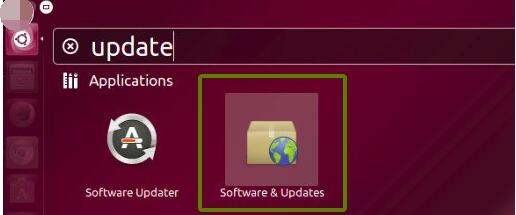
进入更新选项卡。这里要确保Ubuntu有新版本时通知我 设置成对于任何新版本。默认Ubuntu只会在另一个LTS发布时通知你。你必须要把它改成在任何中间版本都升级。
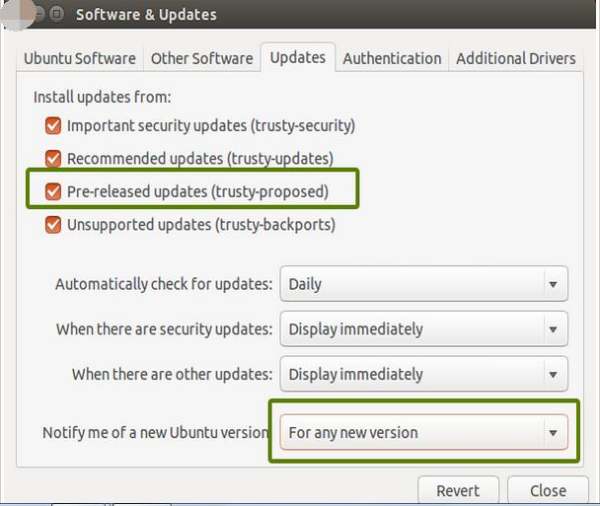
步骤 2:现在运行 软件升级。

升级完成后,它应该会提示一个可用的新版本。点击升级,接着按照提示的步骤来。
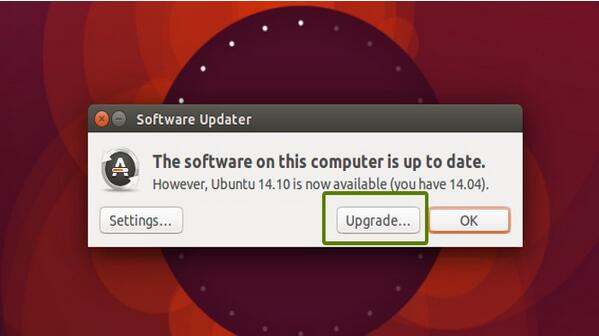
按照步骤操作,完成后重启计算机即可。
不建议在线升级。
建议下载最新版然后,把原来的格式化掉,然后像新安装那样重新装一下(home目录可以不用删)。这种出问题最少。
在线升级的方法
先把所有更新都安装全
sudo apt-get updatesudo apt-get upgrade
然后升级系统
sudo apt-get dist-upgrade等它完了就升级好了,但是这种方法出问题会比较多。
本回答被提问者和网友采纳 参考技术C 既然用 linux体系 那么个问题 你还是自己去 开源社区找答案吧,源码升级也好,
离线安装包升级也好
网络安装升级 参考技术D 提示有系统升级就点确认升级就好了 用下来很正常
以上是关于如何从早期版本升级到Ubuntu 17.04的主要内容,如果未能解决你的问题,请参考以下文章